本文非原创,引用来源:http://www.w3cplus.com/content/css3-transform
Transform字面上就是变形,改变的意思。在CSS3中transform主要包括以下几种:旋转rotate、扭曲skew、缩放scale和移动translate以及矩阵变形matrix。下面我们一起来看看CSS3中transform的旋转rotate、扭曲skew、缩放scale和移动translate具体如何实现,老样子,我们就从transform的语法开始吧。
语法:
transform : none | <transform-function> [ <transform-function> ]*
也就是:
transform: rotate | scale | skew | translate |matrix;
none:表示不进么变换;<transform-function>表示一个或多个变换函数,以空格分开;换句话说就是我们同时对一个元素进行transform的多种属性操作,例如rotate、scale、translate三种,但这里需要提醒大家的,以往我们叠加效果都是用逗号(“,”)隔开,但transform中使用多个属性时却需要有空格隔开。大家记住了是空格隔开。
取值:
transform属性实现了一些可用SVG实现的同样的功能。它可用于内联(inline)元素和块级(block)元素。它允许我们旋转、缩放和移动元素 ,他有几个属性值参数:rotate;translate;scale;skew;matrix。下面我们分别来介绍这几个属性值参数的具体使用方法:
一、旋转rotate
rotate(<angle>) :通过指定的角度参数对原元素指定一个2D rotation(2D 旋转),需先有transform-origin属性的定义。transform-origin定义的是旋转的基点,其中angle是指旋转角度,如果设置的值为正数表示顺时针旋转,如果设置的值为负数,则表示逆时针旋转。如:transform:rotate(30deg):

二、移动translate
移动translate我们分为三种情况:translate(x,y)水平方向和垂直方向同时移动(也就是X轴和Y轴同时移动);translateX(x)仅水平方向移动(X轴移动);translateY(Y)仅垂直方向移动(Y轴移动),具体使用方法如下:
1、translate(<translation-value>[, <translation-value>]) :通过矢量[tx, ty]指定一个2D translation,tx 是第一个过渡值参数,ty 是第二个过渡值参数选项。如果 未被提供,则ty以 0 作为其值。也就是translate(x,y),它表示对象进行平移,按照设定的x,y参数值,当值为负数时,反方向移动物体,其基点默认为元素 中心点,也可以根据transform-origin进行改变基点。如transform:translate(100px,20px):
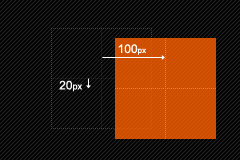
2、translateX(<translation-value>) : 通过给定一个X方向上的数目指定一个translation。只向x轴进行移动元素,同样其基点是元素中心点,也可以根据transform-origin改变基点位置。如:transform:translateX(100px):

3、translateY(<translation-value>) :通过给定Y方向的数目指定一个translation。只向Y轴进行移动,基点在元素心点,可以通过transform-origin改变基点位置。如:transform:translateY(20px):
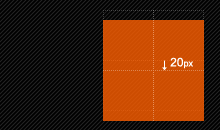
三、缩放scale
缩放scale和移动translate是极其相似,他也具有三种情况:scale(x,y)使元素水平方向和垂直方向同时缩放(也就是X轴和Y轴同时缩放);scaleX(x)元素仅水平方向缩放(X轴缩放);scaleY(y)元素仅垂直方向缩放(Y轴缩放),但它们具有相同的缩放中心点和基数,其中心点就是元素的中心位置,缩放基数为1,如果其值大于1元素就放大,反之其值小于1,元素缩小。下面我们具体来看看这三种情况具体使用方法:
1、scale(<number>[, <number>]):提供执行[sx,sy]缩放矢量的两个参数指定一个2D scale(2D缩放)。如果第二个参数未提供,则取与第一个参数一样的值。scale(X,Y)是用于对元素进行缩放,可以通过transform-origin对元素的基点进行设置,同样基点在元素中心位置;基中X表示水平方向缩放的倍数,Y表示垂直方向的缩放倍数,而Y是一个可选参数,如果没有设置Y值,则表示X,Y两个方向的缩放倍数是一样的。并以X为准。如:transform:scale(2,1.5):
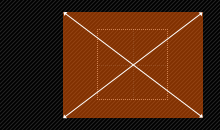
2、scaleX(<number>) : 使用 [sx,1] 缩放矢量执行缩放操作,sx为所需参数。scaleX表示元素只在X轴(水平方向)缩放元素,他的默认值是(1,1),其基点一样是在元素的中心位置,我们同样是通过transform-origin来改变元素的基点。如:transform:scaleX(2):
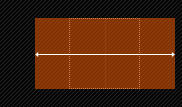
3、scaleY(<number>) : 使用 [i,sy] 缩放矢量执行缩放操作,sy为所需参数。scaleY表示元素只在Y轴(垂直方向)缩放元素,其基点同样是在元素中心位置,可以通过transform-origin来改变元素的基点。如transform:scaleY(2):
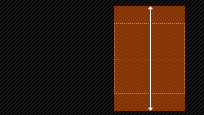
四、扭曲skew
扭曲skew和translate、scale一样同样具有三种情况:skew(x,y)使元素在水平和垂直方向同时扭曲(X轴和Y轴同时按一定的角度值进行扭曲变形);skewX(x)仅使元素在水平方向扭曲变形(X轴扭曲变形);skewY(y)仅使元素在垂直方向扭曲变形(Y轴扭曲变形),具体使用如下:
1、skew(<angle> [, <angle>]) :X轴Y轴上的skew transformation(斜切变换)。第一个参数对应X轴,第二个参数对应Y轴。如果第二个参数未提供,则值为0,也就是Y轴方向上无斜切。skew是用来对元素进行扭曲变行,第一个参数是水平方向扭曲角度,第二个参数是垂直方向扭曲角度。,其中第二个参数是可选参数,如果没有设置第二个参数,那么X轴和Y轴以同样的角度进行变形。同样是以元素中心为基点,我们也可以通过transform-origin来改变元素的基点位置。如:transform:skew(30deg,10deg):
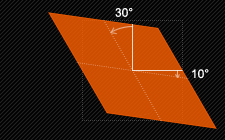
2、skewX(<angle>) : 按给定的角度沿X轴指定一个skew transformation(斜切变换)。skewX是使元素以其中心为基点,并在水平方向(X轴)进行扭曲变行,同样可以通过transform-origin来改变元素的基点。如:transform:skewX(30deg)
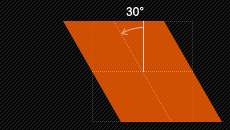
3、skewY(<angle>) : 按给定的角度沿Y轴指定一个skew transformation(斜切变换)。skewY是用来设置元素以其中心为基点并按给定的角度在垂直方向(Y轴)扭曲变形。同样我们可以通过transform-origin来改变元素的基点。如:transform:skewY(10deg)
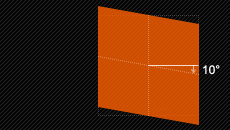
五、矩阵matrix
matrix(<number>, <number>, <number>, <number>, <number>, <number>) : 以一个含六值的(a,b,c,d,e,f)变换矩阵的形式指定一个2D变换,相当于直接应用一个[a b c d e f]变换矩阵。就是基于水平方向(X轴)和垂直方向(Y轴)重新定位元素,此属性值使用涉及到数学中的矩阵,我在这里只是简单的说一下CSS3中的transform有这么一个属性值,如果有感兴趣的朋友可以去了解更深层次的martix使用方法,这里就不多说了。
改变元素基点transform-origin
前面我们多次提到transform-origin这个东东,他的主要作用就是让我们在进行transform动作之前可以改变元素的基点位置,因为我们元素默认基点就是其中心位置,换句话说我们没有使用transform-origin改变元素基点位置的情况下,transform进行的rotate,translate,scale,skew,matrix等操作都是以元素自己中心位置进行变化的。但有时候我们需要在不同的位置对元素进行这些操作,那么我们就可以使用transform-origin来对元素进行基点位置改变,使元素基点不在是中心位置,以达到你需要的基点位置。下面我们主要来看看其使用规则:
transform-origin(X,Y):用来设置元素的运动的基点(参照点)。默认点是元素的中心点。其中X和Y的值可以是百分值,em,px,其中X也可以是字符参数值left,center,right;Y和X一样除了百分值外还可以设置字符值top,center,bottom,这个看上去有点像我们background-position设置一样;下面我列出他们相对应的写法:
1、top left | left top 等价于 0 0 | 0% 0%
2、top | top center | center top 等价于 50% 0
3、right top | top right 等价于 100% 0
4、left | left center | center left 等价于 0 50% | 0% 50%
5、center | center center 等价于 50% 50%(默认值)
6、right | right center | center right 等价于 100% 50%
7、bottom left | left bottom 等价于 0 100% | 0% 100%
8、bottom | bottom center | center bottom 等价于 50% 100%
9、bottom right | right bottom 等价于 100% 100%
其中 left,center right是水平方向取值,对应的百分值为left=0%;center=50%;right=100%而top center bottom是垂直方向的取值,其中top=0%;center=50%;bottom=100%;如果只取一个值,表示垂直方向值不变,我们分别来看看以下几个实例
(1)transform-origin:(left,top):
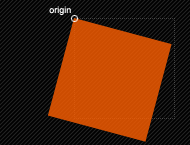
(2)transform-origin:right
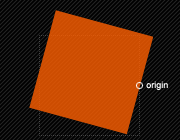
(3)transform-origin(25%,75%)
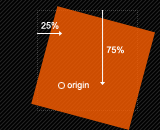
更多的改变中心基点办法,大家可以在本地多测试一下,多体会一下,这里还要提醒大家一点的是,transform-origin并不是transform中的属性值,他具有自己的语法,前面我也说过了,说简单一点就是类似于我们的background-position的用法,但又有其不一样,因为我们background-position不需要区别浏览器内核不同的写法,但transform-origin跟其他的css3属性一样,我们需要在不同的浏览内核中加上相应的前缀,下面列出各种浏览器内核下的语法规则:
//Mozilla内核浏览器:firefox3.5+
-moz-transform-origin: x y;
//Webkit内核浏览器:Safari and Chrome
-webkit-transform-origin: x y;
//Opera
-o-transform-origin: x y ;
//IE9
-ms-transform-origin: x y;
//W3C标准
transform-origin: x y ;
transform在不同浏览器内核下的书写规则
//Mozilla内核浏览器:firefox3.5+
-moz-transform: rotate | scale | skew | translate ;
//Webkit内核浏览器:Safari and Chrome
-webkit-transform: rotate | scale | skew | translate ;
//Opera
-o-transform: rotate | scale | skew | translate ;
//IE9
-ms-transform: rotate | scale | skew | translate ;
//W3C标准
transform: rotate | scale | skew | translate ;
上面列出是不同浏览内核transform的书写规则,如果需要兼容各浏览器的话,以上写法都需要调用。
在这里我们使用了一些前面所进的CSS3的属性制作出来的导航,如果你跟着做的话,在你本地一定能看到一个非常靓丽的导航菜单,这里由于无法链接demo原页面,只好贴上缩略图,让大家有一个初步效果视觉初步的效果如下:

从效果图上我们可以清楚的看到菜单上我们分别对应的是transform中的Translate、TranslateX、TranslateY、Rotate、Scale、ScaleX、ScaleY、Skew、SkewX、SkewY和Matrix,下面我们就在相应的a:hover加上各自的效果:
1、transform:translate(x,y):
.menu ul li.translate a:hover {
-moz-transform: translate(-10px,-10px);
-webkit-transform: translate(-10px,-10px);
-o-transform: translate(-10px,-10px);
-ms-transform: translate(-10px, -10px);
transform: translate(-10px,-10px);
}
效果:

2、transform:translateX(x)
.menu ul li.translate-x a:hover {
-moz-transform: translateX(-10px);
-webkit-transform: translateX(-10px);
-o-transform: translateX(-10px);
-ms-transform: translateX(-10px);
transform: translateX(-10px);
}
效果:

3、transform:translateY(y)
.menu ul li.translate-y a:hover {
-moz-transform: translateY(-10px);
-webkit-transform: translateY(-10px);
-o-transform: translateY(-10px);
-ms-transform: translateY(-10px);
transform: translateY(-10px);
}
效果:

4、transform:rotate(角度值)
.menu ul li.rotate a:hover {
-moz-transform: rotate(45deg);
-webkit-transform: rotate(45deg);
-o-transform: rotate(45deg);
-ms-transform: rotate(45deg);
transform: rotate(45deg);
}
效果:

5、transform:scale(x,y)
.menu ul li.scale a:hover {
-moz-transform: scale(0.8,0.8);
-webkit-transform: scale(0.8,0.8);
-o-transform: scale(0.8,0.8);
-ms-transform: scale(0.8,0.8);
transform: scale(0.8,0.8);
}
效果:

6、transform:scaleX(x)
.menu ul li.scale-x a:hover {
-moz-transform: scaleX(0.8);
-webkit-transform: scaleX(0.8);
-o-transform: scaleX(0.8);
-ms-transform: scaleX(0.8);
transform: scaleX(0.8);
}
效果:

7、transform:scaleY(y)
.menu ul li.scale-y a:hover {
-moz-transform: scaleY(1.2);
-webkit-transform: scaleY(1.2);
-o-transform: scaleY(1.2);
-ms-transform: scaleY(1.2);
transform: scaleY(1.2);
}
效果:

8、transform:skew(x,y)
.menu ul li.skew a:hover {
-moz-transform: skew(45deg,15deg);
-webkit-transform: skew(45deg,15deg);
-o-transform: skew(45deg,15deg);
-ms-transform: skew(45deg,15deg);
transform: skew(45deg,15deg);
}
效果:

9、transform:skewX(x)
.menu ul li.skew-x a:hover {
-moz-transform: skewX(-30deg);
-webkit-transform: skewX(-30deg);
-o-transform: skewX(-30deg);
-ms-transform: skewX(-30deg);
transform: skewX(-30deg);
}
效果:

10、transform:skewY(y)
.menu ul li.skew-y a:hover {
-moz-transform: skewY(30deg);
-webkit-transform: skewY(30deg);
-o-transform: skewY(30deg);
-ms-transform: skewY(30deg);
transform: skewY(30deg);
}
效果:

11、transform:matrix(a,b,c,d,e,f)
.menu ul li.matrix a:hover {
-moz-transform: matrix(1,1,-1,0,0,0);
-webkit-transform: matrix(1,1,-1,0,0,0);
-o-transform: matrix(1,1,-1,0,0,0);
-ms-transform: matrix(1,1,-1,0,0,0);
transform: matrix(1,1,-1,0,0,0);
}
效果:

transform中的matrix是相对的复杂,如果感兴趣的朋友可以点这里进去学民更多有关于Matrix的用法,我在这里就不多说了,说了也讲不清楚。
下面我们来看看最终的效果图,如果你在本地跟着这个实例做了的话,那么你就能看到非常好的效果了。

上面的实例效果展示了有关于transform中各种风格效果,这里需要提醒大家,我们上面的效果都是以元素自身的中心点为基点的,下面我们来看一个改变元素基点的实例
我们在前面的实例基础改变一下所有a标签基点位置为left top(前面默认是center center)
.menu ul li.transform-origin a {
-moz-transform-origin: left top;
-webkit-transform-origin: left top;
-o-transform-origin: left top;
-ms-transform-origin: left top;
transform-origin: left top;
}
大家一起看看改变了a标签基点后transform下各种效果有什么样的变化:

从效果图中大家可以明显的看出,改变元素的基点后。元素进行transform任何属性值的设置都会有影响,换句话说,我们transform进行任何动作变化都是以元素的中心为基点,同时我们可以通过transform-origin来改变任何元素的基点,从而达到不同的效果。感兴趣的朋友可以去了解更多有关这方面的知识。
最后我们再来看一个transform运用多个属性值的效果实例
.demo a{
width: 100px;
padding: 5px;
background: red;
display: block;
}
.demo a:hover {
-moz-transform: rotate(45deg) scale(0.8,1.2) skew(60deg,-30deg);
-webkit-transform: rotate(45deg) scale(0.8,1.2) skew(60deg,-30deg);
-o-transform: rotate(45deg) scale(0.8,1.2) skew(60deg,-30deg);
-ms-transform: rotate(45deg) scale(0.8,1.2) skew(60deg,-30deg);
transform: rotate(45deg) scale(0.8,1.2) skew(60deg,-30deg);
}
这里需要注意的是使用多个属性值时,其之间不能用逗号(“,”)分隔,必须使用空格分隔,记住了是空格分隔,如上面代码所示。
分享到:









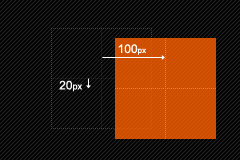

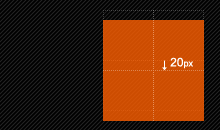
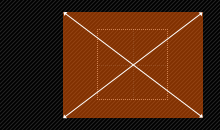
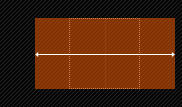
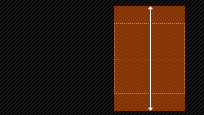
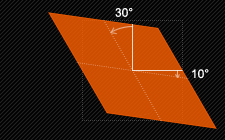
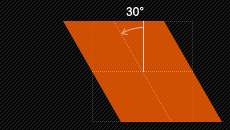
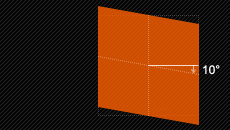
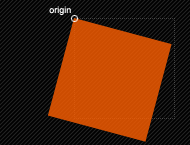
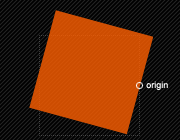
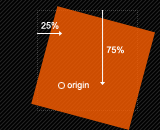

















相关推荐
在本文中,我们将深入探讨如何使用CSS3的`transform`属性来实现鼠标悬停时的图片过渡动画效果。CSS3的`transform`属性是Web设计领域的一个强大工具,它允许我们对元素进行旋转、缩放、平移和倾斜等操作,从而创造出...
在现代网页设计中,CSS3已经成为了一种强大的工具,提供了许多新颖且丰富的功能,其中之一就是transform属性。"CSS3 transform图片飞入动画特效"是一种利用transform属性实现的动态视觉效果,它能让网页元素(比如...
在本文中,我们将深入探讨如何使用CSS3的`transform`属性来实现14种不同的侧边栏导航隐藏和显示的动画效果。这些效果对于优化移动设备和其他小屏幕设备的用户体验至关重要,因为它们允许用户轻松地访问和隐藏导航...
"css3 transform属性创意Loading加载动画效果"正是这样一个利用前沿技术实现的优秀案例。 CSS3中的`transform`属性是一个强大的工具,它可以对元素进行二维或三维的变换操作,如旋转(rotate)、缩放(scale)、平...
本示例中的"css3 transform属性制作线条的3D爱心动画demo.zip"就是一个利用CSS3的transform属性来创建一个3D爱心动画的实例。这个压缩包包含了一个简单的HTML文件,可以无需任何额外的软件或库,在电脑上直接打开...
本文将深入探讨如何使用CSS3的transform属性来实现“纯css3 transform图片倾斜排列成照片墙效果”。这个效果可以让网页中的图片以各种角度倾斜,形成一种立体、动态的照片展示墙,为用户带来独特的视觉体验。 首先...
本资源“CSS3 transform图标加载代码”提供了一种实现球状网页加载动画的解决方案,利用了CSS3的强大功能,特别是`transform`属性。下面我们将深入探讨这一技术。 CSS3的`transform`属性允许我们对元素进行二维或三...
【CSS3 Transform属性详解】 CSS3的transform属性是现代网页设计中的一个重要工具,它允许我们对元素进行二维或三维的变换操作,如旋转、缩放、平移和倾斜等,从而创造出丰富的动态视觉效果。在本示例中,"css3 ...
总结起来,"CSS3 transform制作漂亮的照片墙特效"是一个运用了CSS3的`transform`属性来创建动态照片展示的项目,结合了旋转、缩放和平移等多种变换,通过CSS3的其他特性如`transition`增加交互性,为用户提供一个...
本文将深入探讨如何使用纯CSS3的`transform`属性来创建一个带有指针偏移的Safari指南针动画。我们将讨论`transform`属性的核心概念,以及在实现动态指南针时需要注意的细节。 首先,`transform`属性允许我们对元素...
在本文中,我们将深入探讨如何使用CSS3的`transform`属性来实现一个令人惊叹的3D图片旋转木马效果。CSS3的`transform`特性为Web开发者提供了强大的能力,可以对元素进行平移、旋转、缩放和扭曲等多种变换,从而创造...
在IT领域,jQuery、CSS3和transform属性是前端开发中不可或缺的部分。本篇文章将深入探讨如何利用这些技术来实现一个动态的电子钟表效果。 首先,jQuery是一个强大的JavaScript库,它简化了DOM操作、事件处理、动画...
【标题】中的“CSS3 transform”是指一种使用CSS3(层叠样式表第三版)的transform属性来改变网页元素在二维或三维空间中的表现方式。这个属性允许开发者对元素进行旋转、缩放、平移和倾斜等操作,创造出丰富的动态...
在CSS3中,`transform`属性是一个非常强大的工具,它允许开发者对元素进行二维或三维空间的变形。在这个“css3 transform属性制作散乱的照片样式代码”示例中,我们将探讨如何利用`transform`属性来创建一种照片散乱...
本示例“css3 transform实现散乱的照片排列”主要探讨了如何利用CSS3的transform属性来实现一种创新的图片布局效果——照片的随机散乱排列。这个效果常见于网站的背景、个性化展示或艺术性的布局设计中,可以为用户...
【标题】"基于css3 transform鼠标悬停按钮变形发光特效源码"是一个示例项目,它利用了CSS3中的transform属性来实现按钮在鼠标悬停时的动态效果,包括变形和发光。这个特效能为网站的交互性增添亮点,吸引用户的注意...
在前端开发领域,CSS3(层叠样式表第三版)为网页设计带来了许多新的特性,其中之一就是`transform`属性。这个属性允许我们对元素进行二维或三维空间的变换,如旋转、缩放、平移和倾斜,极大地提升了网页的动态效果...